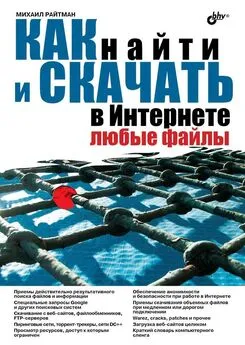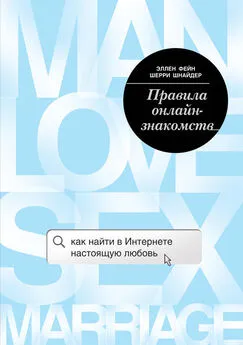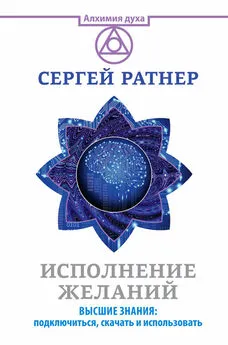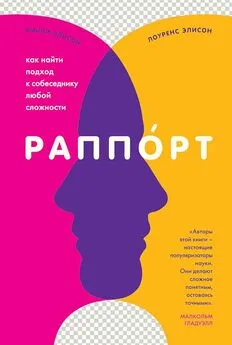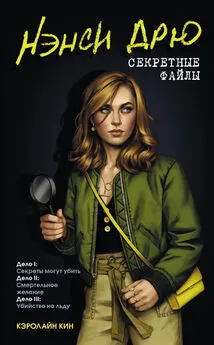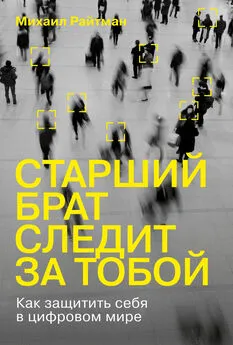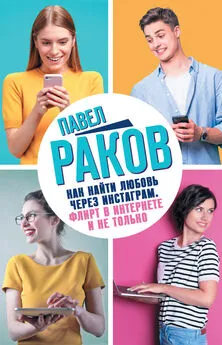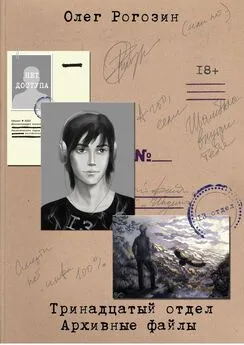М. Райтман - Как найти и скачать в Интернете любые файлы
- Название:Как найти и скачать в Интернете любые файлы
- Автор:
- Жанр:
- Издательство:БХВ-Петербург
- Год:2010
- Город:СПб
- ISBN:978-5-9775-0510-9
- Рейтинг:
- Избранное:Добавить в избранное
-
Отзывы:
-
Ваша оценка:
М. Райтман - Как найти и скачать в Интернете любые файлы краткое содержание
Описан ряд эффективных, в том числе и неочевидных, приемов поиска информации и нужных файлов.
Даны советы и рекомендации по бесплатному скачиванию и докачке файлов с файлообменных серверов, торрент-трекеров и узлов DC++. Книга знакомит с электронными библиотеками, FTP- и HTTP-архивами, «варезными» сайтами и форумами. Показано, как оформлять свои раздачи на трекерах и осуществлять управление рейтингом, скачивать объемные файлы, экономить трафик и деньги при медленном подключении к Интернету, бесплатно скачивать музыку и видео. Особое внимание уделено обеспечению анонимности и безопасности в Интернете. Приведены интересные факты о мнимом «одиночестве» в сети, даны приемы обхода некоторых ограничений и запретов системных администраторов. Словарь в конце книги содержит термины из компьютерного сленга.
Для широкого круга читателей.
Как найти и скачать в Интернете любые файлы - читать онлайн бесплатно ознакомительный отрывок
Интервал:
Закладка:
Раздел Антивирусслужит для активации режима проверки закаченных файлов на наличие вирусов. В раскрывающемся списке Антивирусная программаследует выбрать антивирусный сканер. Если же список пуст, после нажатия кнопки Найтивы сможете самостоятельно выбрать исполняемый файл антивирусной программы. В поле ввода Параметрыпри необходимости задаются дополнительные условия антивирусного приложения, а установив флажок Проверять файлы только со следующими расширениямивы запретите проверку всех файлов, ограничив типами файлов, расширения которых указаны ниже.
7. Инструмент и одноименный раздел Менеджер сайтовиспользуются для определения параметров загрузки файлов с определенного сервера. После нажатия кнопки Добавитьвы увидите диалоговое окно Добавление сайта(рис. 3.7).
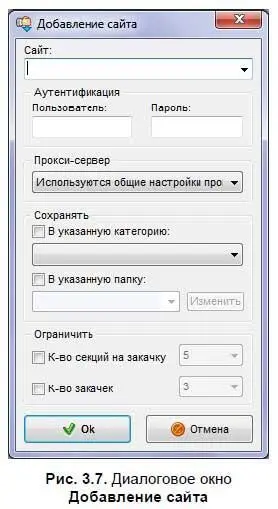
В этом диалоговом окне, после указания адреса сервера в поле ввода Сайт, вы можете определить различные персональные настройки закачки с указанного ресурса: указать пользовательские логин и пароль (может потребоваться для некоторых FTP- и HTTP-узлов), назначить или отключить использование прокси, определить категорию и каталог сохранения файлов и, что наиболее важно, ограничить количество секций на каждую закачку и количество одновременных закачек. К примеру, для ресурсов http://multiki.arjlover.net, http://filmiki.arjlover.net, http://film.arjlover.netи http://audio.arjlover.netследует в обоих раскрывающихся списках — К-во секций на закачкуи К-во закачек— установить значения равными 1.
Остальные настройки программы производятся согласно вашим предпочтениям и не так необходимы и полезны, как описанные выше.
Итак, попробую загрузить какой-либо файл с помощью программы Download Master. Так как мы с вами честные граждане и цель этого руководства научить вас загружать только легальные файлы (смайл), скачаю дистрибутив программы Download Master, распространяемой совершенно бесплатно.
Ссылки на дистрибутив расположены по адресу http://westbyte.com/dm/index.phtml?page=download&tmp=1&lng=Russian.
Если средства Download Master интегрированы в браузер (установлен флажок Интеграция в Microsoft Internet Explorer (вер. 4.x-6.x или выше)в настройках программы), то для загрузки файла посредством менеджера закачек достаточно щелкнуть мышью на ссылке. В этом случае, если требуется загрузка файла средствами браузера, на ссылке следует щелкать мышью, удерживая клавишу .
Если интеграция менеджера закачек в браузер отключена, то загрузку файла средствами Download Master можно произвести тремя способами:
□ нажав и удерживая клавишу , щелкнуть мышью на ссылке;
□ щелкнув правой кнопкой мыши на ссылке, выбрать команду Закачать с помощью Download Masterиз открывшегося контекстного меню;
□ щелкнув правой кнопкой мыши на ссылке, выбрать команду Копировать ярлыкиз открывшегося контекстного меню.
Во всех трех случаях откроется диалоговое окно Добавить закачку(рис. 3.8).

В раскрывающемся списке Категориядиалогового окна Добавить закачкувы можете указать категорию закачиваемого файла, если используете распознавание по категориям. Список Сохранить всодержит пути к последним использовавшимся каталогам при загрузке файлов. Вы можете выбрать любой из ранее использовавшихся каталогов, вручную ввести путь к папке или же выбрать каталог загрузки в диалоговом окне, открывающемся после нажатия кнопки Изменить.После того как каталог назначен, вы можете использовать его по умолчанию для всех будущих закачек, нажав кнопку:

Вы можете получить доступ к дополнительным параметрам закачки, которые по умолчанию скрыты. Для этого следует щелкнуть мышью на ссылке Дополнительно, расположенной в правом нижнем углу диалогового окна Добавить закачку(рис. 3.9).
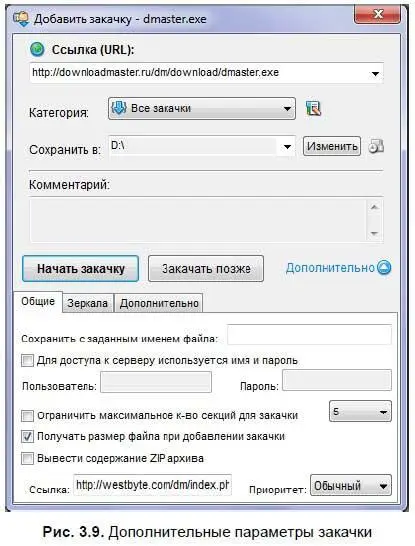
Диалоговое окно увеличится в размерах, и вы увидите дополнительные элементы управления свойствами закачки, расположенные на трех вкладках. На вкладке Общиевы можете указать специфическое имя файла, с которым должен быть сохранен загружаемый объект, указать логин и пароль пользователя (могут требоваться на некоторых, в основном FTP, серверах), ограничить количество секций (потоков) закачки. Установив соответствующие флажки, вы также можете обязать программу получить размер файла при добавлении данной закачки в список и вывести содержимое архива, если загружается файл с расширением zip. В поле ввода Ссылка указывается значение referrer (ссылка на страницу, с которой получена прямая ссылка на файл), устанавливаемое автоматически. Для некоторых сайтов в этом поле следует устанавливать определенное значение, в противном случае закачка не начнется. Раскрывающийся список Приоритетслужит для определения приоритета данной закачки: высокого, среднего или низкого. Полезно, если вы загружаете много файлов, и некоторые из них следует загрузить в первую очередь, а другие — в последнюю.
Вкладка Зеркалапредназначена для указания зеркал, т. е. ссылок на тот же файл, только расположенный по другому адресу. Актуально, если ссылка на частично загруженный файл недействительна. Чтобы не загружать файл заново, вы можете указать на этой вкладке новую ссылку и продолжить загрузку с места остановки, другими словами, сможете докачать файл.
ПРИМЕЧАНИЕ.
Не все веб-сайты поддерживают докачку файлов. Файлы с серверов, ограничивающих такую возможность, придется загружать заново. Как правило, Download Master информирует о возможности докачки файла.
Если загрузка файла остановилась вследствие обрыва связи, удаления объекта с сервера или других причин, первым делом нужно получить новую ссылку на файл. Если это файлообменный хостинг, то воспользоваться приемами, описанными в следующей главе и позволяющими получить прямую ссылку на файл. В других случаях воспользоваться средствами поиска, чтобы обнаружить иные расположения идентичного файла.
После того как ссылка найдена и скопирована в буфер обмена, следует щелкнуть мышью на кнопке Добавить, расположенной на вкладке Зеркаладиалогового окна Добавить закачку.
ПРИМЕЧАНИЕ.
Чтобы добавить зеркало в свойства закачки, ранее частично загруженной, следует щелкнуть правой кнопкой мыши на имени закачек в списке (в главном окне программы) и выбрать пункт Свойстваиз контекстного меню. Откроется диалоговое окно Свойства закачки, идентичное окну Добавить закачку.
Читать дальшеИнтервал:
Закладка: